
Une fois le cliché pris, vous pouvez tout à fait faire pivoter votre photo. Allez dans « Photos », sélectionnez la photo. Appuyez sur « Modifier » en haut à droite de votre écran. En bas à gauche de votre écran, cliquez sur la flèche pour faire pivoter la photo. Cliquez sur « Enregistrer ».
Vous avez lancé l'appareil photo mais vous souhaitez jeter un coup d’œil sur l'album photo ? Pas de souci. Sans quitter l'application « Appareil photo », glissez votre doigt sur l'écran de gauche à droite, et vous atterrissez dans votre bibliothèque photos. Vous pouvez consulter vos albums.
Ne cherchez plus l’icône « Appareil photo », demandez à Siri ! Lancez l'application Siri puis dites distinctement « Prendre une photo ». L'application Appareil photo est exécutée. Ajustez, cadrez et cliquez en suivant les indications que vous donne l’appareil photo. C’est dans la boîte !
Si, par inadvertance, vous avez supprimé une photo (en la glissant dans la poubelle en bas de votre écran par exemple), pas de panique, vous pouvez toujours la récupérer dans « Flux de photos ». De la même manière si vous voulez définitivement supprimer une photo, pensez à l’enlever du flux de photo.
Pratique pour ne plus oublier où ont été prises les photos ! Pour localiser vos souvenirs photos, allez dans « Réglages », puis choisissez « Confidentialités ». Cliquez sur « Service de localisation ». Actionnez l'interrupteur « Service de localisation » et allez plus bas dans le menu pour actionner « Appareil photo ».
Pour empêcher quiconque de venir fouiller dans votre album photo, allez dans « Réglages ». Cliquez sur « Général ». Sélectionnez « Restrictions ». Entrez un code. Dans la rubrique « Autoriser les modifications », cliquez sur « Comptes » et sélectionnez « N'autoriser aucun changement ».
Allez dans « Pellicule ». Sélectionnez la photo. En bas à gauche de votre écran, cliquez sur l'icône avec une flèche pointée vers l'extérieur. Dans le menu qui s'affiche sur votre écran, sélectionnez l'icône « Utiliser en fond d'écran ». Recadrez l'image selon votre écran et cliquez sur le bouton « Définir ».

© PUBLICIMO
Un cliché flou ou mal cadré ? Supprimez-le ! Allez dans « Pellicule ». Cliquez sur le bouton bleu « Modifier » situé en haut à droite de votre écran. Sélectionnez la photo à détruire. En bas à droite de votre écran, cliquez sur le bouton rouge « Supprimer ». Votre photo est définitivement supprimée.
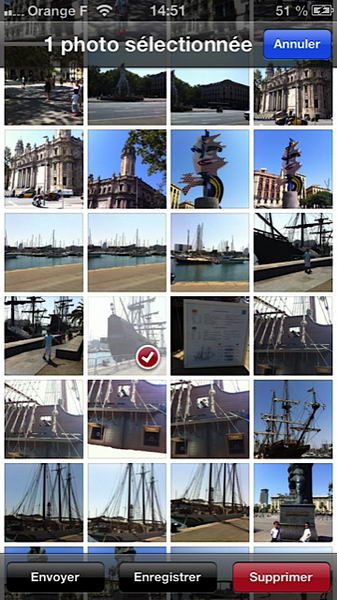
© PUBLICIMO
Allez dans « Pellicule ». Cliquez sur le bouton « Modifier » situé en haut à droite de votre écran. Sélectionnez la photo. En bas de la page, sélectionnez le bouton « Ajouter à ». Confirmez avec « Ajouter à un nouvel album ». Saisissez un nom pour le nouvel album. Cliquez sur « Enregistrer ».
Allez dans « Pellicule ». Sélectionnez et affichez la photo à imprimer. En bas à gauche de l'écran, cliquez sur l'icône présentant un rectangle et une flèche pointée vers l'extérieur. Un menu s'affiche. Cliquez sur l'application « Imprimer ». Sélectionnez l'imprimante et le nombre de copies. Cliquez sur le bouton « Imprimer ».
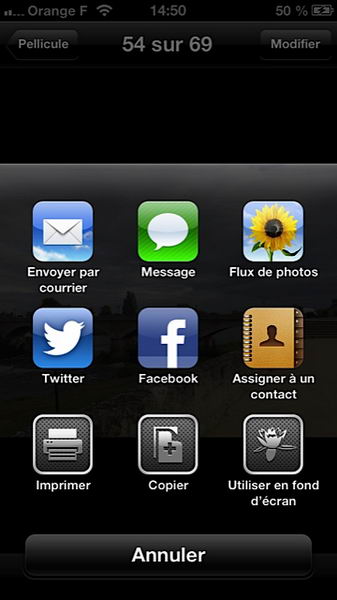
© PUBLICIMO
Votre iPhone a une option HDR (High Dynamic Range) qui vous permet avec un seul shoot de prendre trois photos de la même scène, avec trois niveaux d'intensité lumineuse. Pour actionner la prise de vue HDR, allez dans « Appareil photo » puis « Options » et « HDR ». En bas de l'écran vous remarquez la mention « HDR activé ».
Si vous avez besoin de copier une photo de votre bibliothèque pour aller la coller dans un document, allez dans « Pellicule ». Sélectionnez la photo. Cliquez en bas à gauche de l'écran sur l'icône avec une flèche pointée vers l'extérieur. Dans le menu affiché, cliquez sur « Copier ». Allez dans le document et cliquez sur coller.
En mode vidéo, vous pouvez prendre des photos en même temps que vous filmez ! Lancez « Appareil photo ». Actionnez le bouton en mode « Vidéo ». Cliquez sur le bouton rouge pour démarrer la vidéo. Cliquez sur le bouton « + » du volume pour prendre une photo sans quitter l'application.
Pour réaliser un autoportrait ou tout simplement pour apparaître sur la photo avec des amis ou de la famille, vous pouvez vous éloigner de l'appareil ! Connectez votre kit mains libres à votre iPhone. Pour prendre une photo, il suffit d’appuyer sur le bouton « + ». La photo est automatiquement enregistrée dans « Pellicules ».
Depuis votre écran verrouillé, vous pouvez accéder rapidement à votre appareil photo, sans recherche inutile. Balayez du doigt l'icône « Appareil photo » en bas à droite de votre iPhone. Vous atterrissez directement dans la fonction appareil photo. Prenez ensuite vos photos en suivant les instructions de l'appareil.

© PUBLICIMO
Quand vous regardez vos clichés, vous pouvez tout à fait utiliser le zoom pour agrandir une partie de la photo. Allez dans « Photos ». Cliquez sur « Pellicule ». Sélectionnez la photo à visualiser. Pour agrandir l'image, écartez les doigts sur l'écran. Dans le cas où vous cherchez à réduire la taille de l'image, pincez l'écran.
Allez dans « Appareil photo ». Mettez-vous en place, cadrez et restez appuyé avec l'index quelques secondes sur la zone de netteté choisie. Le message « Verrouillage AE/AF » qui s'affiche à l'écran indique que votre iPhone a réglé automatiquement l'exposition à la lumière et la balance des couleurs.
Pour exécuter une capture d'écran sur votre iPhone 5, appuyez longuement sur le bouton « Home » (le bouton principal) et simultanément appuyez sur le bouton Marche/Arrêt de l'iPhone. Un son et un flash vous indiquent que la manipulation a réussi et que la photo est rangée dans votre application « Photos ».
Avec la fonction « Autoportrait », il est très facile de se prendre en photo à deux et le résultat est souvent bien plus sympathique qu’avec un compact sur lequel on aura enclenché un retardateur. Pour un rendu optimal, soignez votre position et essayez de regarder dans la même direction.
C’est sans doute dû à l’ergonomie de l’appareil et au fait que c’est avant tout un téléphone mais beaucoup trop de personnes prennent leurs photos en tenant l’iPhone avec une seul main ! C’est une mauvaise habitude car cela augmente le risque de flou. Tenez l’iPhone comme vous tiendriez un appareil photo « normal ».
Vos photos peuvent avoir un rendu professionnel avec l’iPhone. La zone de netteté, la profondeur du champ, la lumière et votre position sont des éléments majeurs, mais pas plus que le cadrage. L’iPhone vous propose un quadrillage pour que les lignes verticales soient bien perpendiculaires aux bords de l’image.

© publicimo
Même si le zoom de l’iPhone est performant (c’est l’un des plus performants de sa catégorie), cela reste un zoom numérique. Contrairement au zoom d’un appareil photo de type Reflex qui est optique. En zoomant, vous perdez donc forcément de la qualité d’image puisque ce sont les pixels qui sont agrandis.
L’appareil photo est gourmand en batterie. Ne le laissez pas fonctionner inutilement. Si vous avez besoin de temps pour mettre en place les éléments qui vont composer votre photo, ou si vous attendez que tout le monde se place sur une photo de groupe, pensez à mettre en veille en attendant.
Avec l’iPhone, il n’y a pas plus simple, puisque l’option est prévue dans l’appareil ! Il suffit d’appuyer sur l’icône « Autoportrait » (l’appareil photo avec une flèche autour) quand vous êtes dans la fonction appareil photo et vous verrez votre visage apparaître dans l’écran. Souriez et appuyez !
Difficile de se prendre soi-même en photo ! La plupart du temps, on est complètement crispé, et rarement à son avantage, il faut l’avouer. L’astuce pour paraître naturel ? Surjouer ! Vous serez plus mis en valeur. Appuyez votre sourire, n’hésitez pas à avoir un regard un peu coquin, prenez un air inspiré !
Devant, derrière ou sur les côtés ! N’hésitez pas à tourner autour de votre sujet (que ce soit un modèle ou un objet ou même un monument) pour le capter sous plusieurs angles. Vous aurez ainsi beaucoup plus de chances de sortir un cliché qui aura le meilleur rendu tant du côté de la luminosité que du cadrage.
Votre iPhone traîne dans votre sac ou dans votre poche ? Pensez à le nettoyer régulièrement, notamment la lentille de l'appareil photo. Utilisez un chiffon doux (celui que vous utilisez pour vos lunettes par exemple) qui ne peluche pas ou une lingette spécifique. Attention en revanche : pas d’eau !
La meilleure façon d’éviter les photos floues, c’est de ne faire aucun mouvement avec l’iPhone lorsque l’on appuie sur l’obturateur. Dans les faits, ce n’est pas toujours évident. Posez l’iPhone sur une table ou calez votre coude sur quelque chose de dur.
Le flash est très utile, de jour comme de nuit. Mais attention, pour optimiser sont usage, ne perdez jamais de vue qu’il a une portée somme toute limitée. Au-delà de quatre pas, le flash n’éclaire plus suffisamment et le rendu photo sera sombre. Approchez-vous de votre sujet.
Une tour ? Un monument ? Un arbre ? Pensez à tourner votre iPhone pour réaliser un cliché à la verticale, l’objet photographié ainsi prend une tout autre dimension. Si vous le photographiez à l’horizontale, vous lui donnez un effet « tassé ». C’est dommage !

© publicimo
Vous ne pouvez pas faire autrement que de photographier votre sujet à contre-jour (le soleil dans le dos ou juste au-dessus du modèle) ? Actionnez le flash, vous limiterez nettement les ombres sur le visage, sous les yeux et le nez notamment.
Votre iPhone est bien protégé dans sa housse ou sa coque de protection ? Si la housse couvre les boutons de volume, vous pourrez augmenter la qualité et la netteté des photos car sans housse, le bouton volume étant rigide, il est difficile de ne pas faire bouger un minimum l’appareil … d'où le risque de clichés flous.
La mise au point ne prend que quelques secondes sur l’iPhone puisqu’il vous suffit de placer le droit à l’endroit de l’écran où vous souhaitez la faire. Pendant cette manœuvre, vous devez en revanche veiller à rester bien immobile, soit en prenant appui, soit en tenant le plus fixement possible le téléphone.
Vous voulez prendre un animal ou quelque chose en mouvement mais qui se situe proche de vous ? Vous avez de grandes chances de vous retrouver avec une photo complètement ratée car toute floue. Essayez d’enclencher le flash, même de jour, vous pourriez être surpris du résultat.

© publicimo
Clic, clac ! Le gros avantage de l’iPhone, c’est d’être avant tout un téléphone, mieux : un smartphone que l’on peut utiliser à de multiples occasions, que l’on peut manipuler, toucher, sans susciter l’étonnement de l’entourage. Vous pouvez donc prendre des photos en toute discrétion, l’air de rien !
Avec la mode des blogs culinaires, l’iPhone devient un outil indispensable pour mettre ses recettes sur le Net. La règle d’or d’une photo cuisine réussie ? Il y en a plusieurs. Il faut soigner la lumière pour que les aliments soient colorés et brillants, la disposition, le cadrage, la mise en scène.

© publicimo
Faire le point est essentiel quand on prend une photo, c’est ce qui permet d’avoir une photo bien nette… que ce soit avec l’iPhone ou avec un compact. Avec un iPhone, c’est ultra simple, il suffit de toucher l’écran à l’endroit de l’image où vous voulez faire le point pour que le téléphone adapte automatiquement les réglages.
Allez dans « Appareil photo », cliquez sur « Options ». Touchez « Panorama ». Cliquez sur l'icône « Appareil photo » au centre de l'écran pour démarrer tout en maintenant l'iPhone à l’horizontale. Balayer le champ à photographier de droite à gauche ou de gauche à droite. Touchez la flèche pour changer de direction.
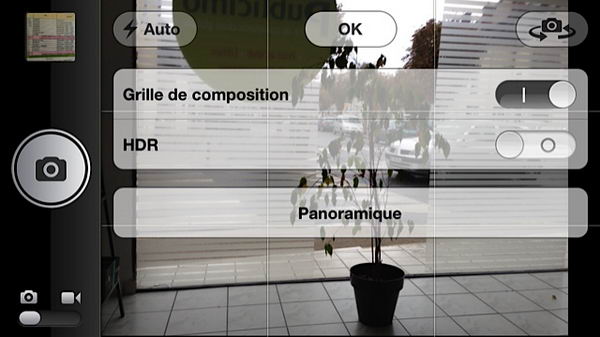
© PUBLICIMO